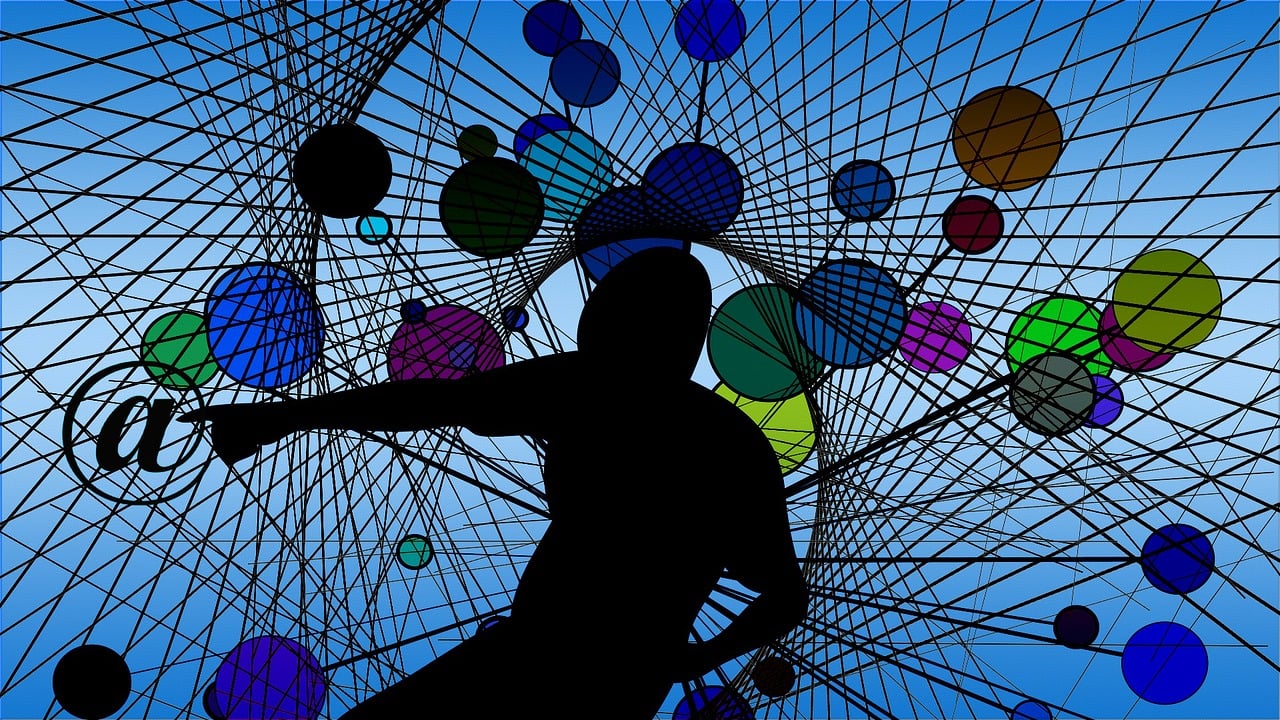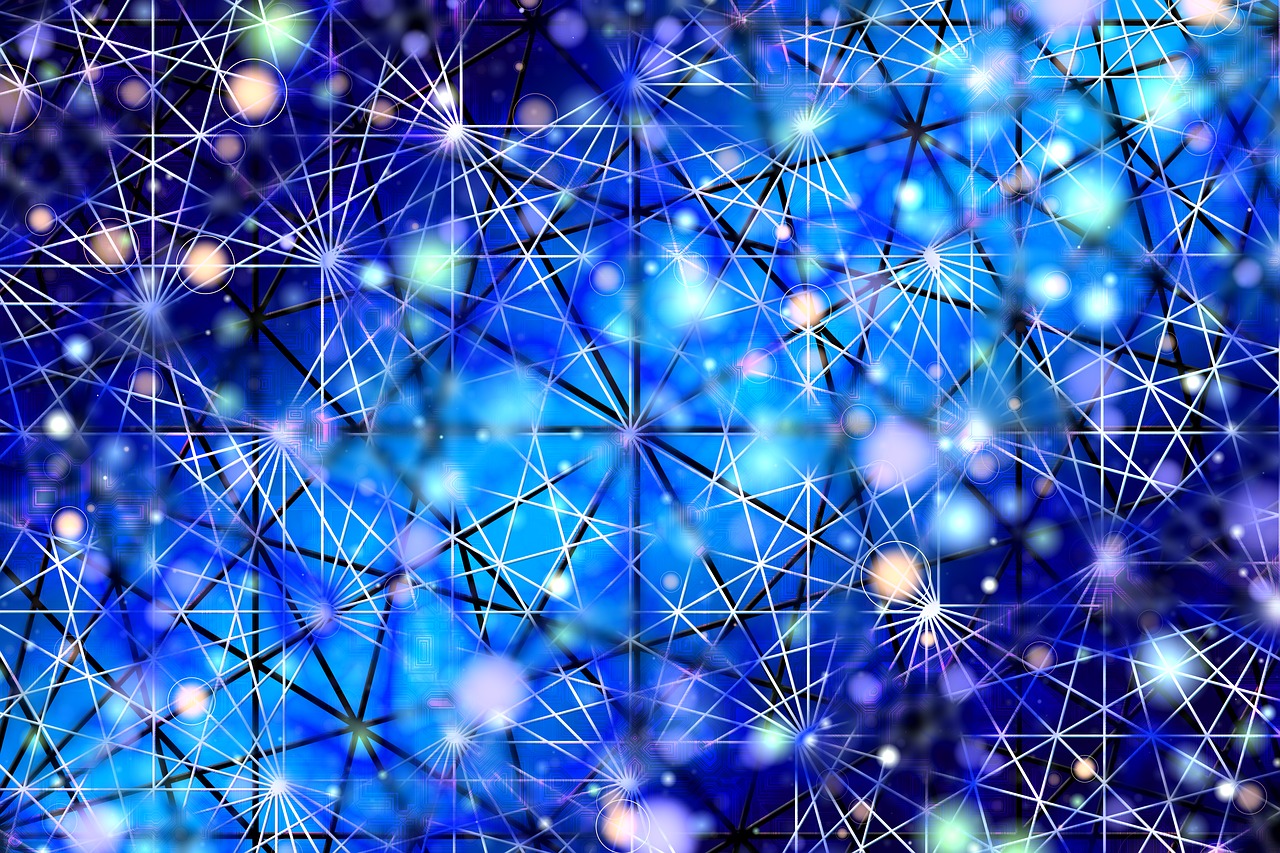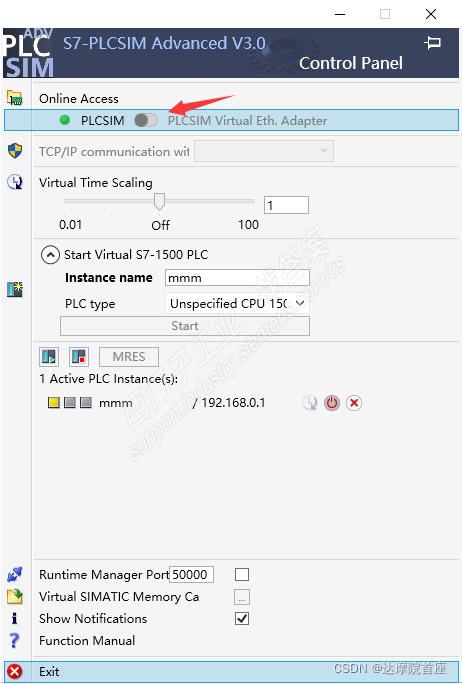摘要:模拟器能够启动本地服务器,实现脱机运行。
在当今数字化时代,服务器扮演着至关重要的角色,它们支撑着网络应用、数据存储和处理的基础设施,在某些情境下,如开发测试或教学演示,搭建一个真实的物理服务器不仅成本高昂,而且可能没有必要,这时,模拟器就成为了一个理想的选择,通过模拟器,我们可以在本地计算机上模拟服务器的运行环境,无需联网即可启动和运行服务器,本文将介绍如何使用模拟器实现本地服务器的启动,并确保其功能完备。
选择合适的模拟器

我们需要选择一个合适的模拟器,市面上有多种模拟器可供选择,例如VirtualBox、VMware Workstation、Hyper-V等,在选择模拟器时需要考虑兼容性、性能以及易用性等因素,VirtualBox是免费的开源软件,支持多种操作系统平台,而VMware Workstation则是商业软件,提供更为高级的功能。
安装和配置模拟器
安装模拟器通常是一个直观的过程,只需按照安装向导的提示进行操作即可,安装完成后,你需要创建一个新的虚拟机来模拟服务器环境,在创建虚拟机的过程中,需要分配一定的内存和处理器资源给虚拟机,并选择要模拟的操作系统类型。
设置虚拟硬盘
虚拟硬盘是模拟器中的一个关键组件,它相当于物理服务器中的硬盘,你可以为虚拟机创建一个或多个虚拟硬盘,用于安装操作系统和存储数据,通常,虚拟硬盘可以是动态扩展的,这意味着它们的大小会随着数据的写入而增加,但不会超过预设的最大值。
安装操作系统
接下来,你需要在虚拟硬盘上安装操作系统,这一步骤与在物理机上安装操作系统类似,根据你选择的模拟器和操作系统,可能需要准备相应的安装介质,如ISO镜像文件。
配置网络
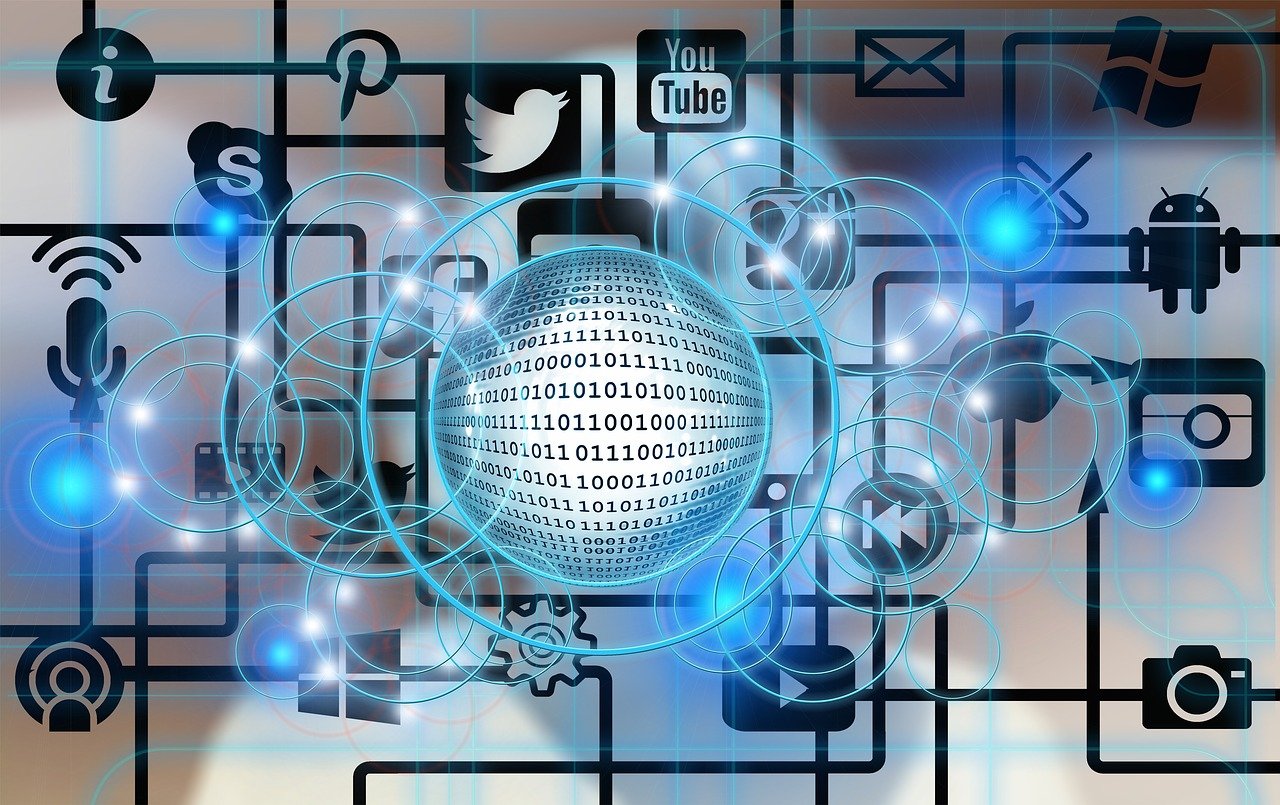
为了让虚拟机能够访问外部网络(如果需要的话),还需要配置虚拟网卡,大多数模拟器都允许你选择不同的网络模式,例如桥接模式、NAT模式或者仅主机模式,桥接模式使得虚拟机表现得就像连接到物理网络上的另一台机器;NAT模式下,虚拟机共享主机的IP地址;而在仅主机模式下,虚拟机只能与主机通信。
安装和配置服务器软件
操作系统安装完成后,就可以在其上安装服务器软件了,这可能包括Web服务器、数据库服务器或其他类型的服务器应用程序,安装过程取决于所选的软件,但通常涉及运行安装程序并进行一些基本的配置。
启动和测试服务器
一切准备就绪后,你可以启动虚拟机并运行服务器软件,为了确保服务器正常运行,你应该在虚拟机内部进行一些基本的测试,比如尝试访问Web页面或执行数据库查询。
相关问题与解答
1、问:使用模拟器运行服务器是否会影响主机的性能?
答:会的,模拟器需要消耗主机的资源来运行虚拟机,如果分配过多的资源给虚拟机,可能会影响主机的性能,合理配置资源是保证两者平衡的关键。
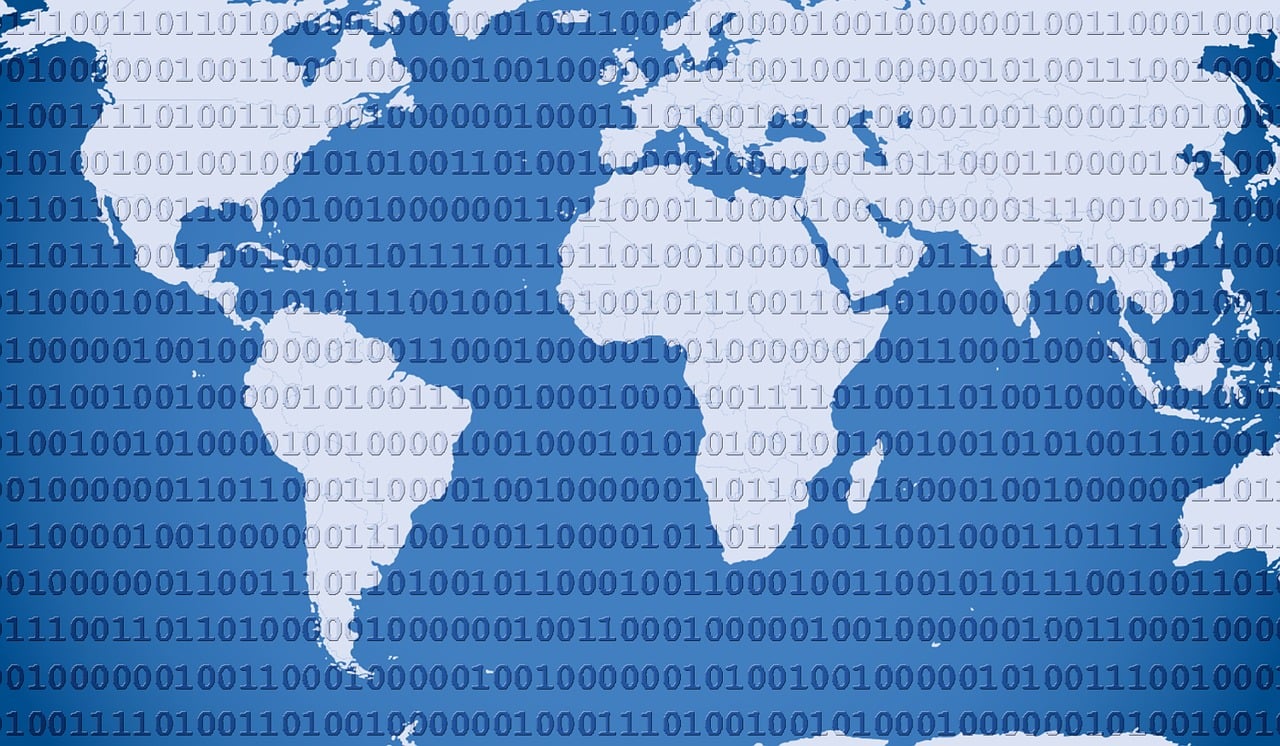
2、问:我是否需要为虚拟机分配独立IP地址?
答:这取决于你的需求,如果虚拟机需要与外部网络通信,那么分配独立IP地址是必要的,否则,如果只在本地网络内使用,可以不分配独立IP或使用私有网络地址。
3、问:是否可以在同一台主机上运行多个虚拟机?
答:是的,只要你的主机硬件足够强大,并且合理分配资源,你可以在一台主机上运行多个虚拟机实例。
4、问:如何备份和迁移虚拟机?
答:可以通过导出虚拟机的配置文件和虚拟硬盘文件来备份虚拟机,迁移则可以通过将这些文件复制到新的主机上并在模拟器中导入来实现。
通过模拟器实现本地服务器启动是一种灵活且成本效益高的方法,尤其适合开发、测试和教学场景,只要遵循正确的步骤并注意资源的合理分配,你就可以在本地环境中轻松地启动和管理服务器。